O que você fará quando o sistema não conseguir detectar o disco rígido? Esse tipo de situação pode ser muito angustiante quando você não consegue acessar o disco rígido. Porém, há confusão entre os usuários de que os arquivos não podem ser recuperados de um disco rígido não detectado. Felizmente, você pode recuperar dados do disco rígido sem detecção, tentando algumas das soluções eficazes.
Aqui neste tutorial, vou discutir tudo sobre como recuperar dados do disco rígido que não estão sendo detectados. Então, continue lendo este artigo até o fim…
- É possível recuperar dados do disco rígido interno da Seagate que não está detectando?
- Como posso recuperar dados do disco rígido não detectado?
- Como recuperar dados do disco rígido não detectado sem software?
- Execute a recuperação de dados do disco rígido não detectável usando o CMD
- Por que o disco rígido não é detectado?
- Como reparar o disco rígido não detectado?
É possível recuperar dados do disco rígido interno da Seagate que não está detectando?
Sim, é possível recuperar dados do disco rígido interno ou externo da Seagate que não está sendo detectado.
Na verdade, quando você apaga fotos, vídeos ou outros itens do disco rígido, o sistema de arquivos não remove os dados para sempre. Os arquivos de mídia perdidos permanecem no disco até e, a menos que estejam sendo substituídos pelos novos dados. Como a adição de novos arquivos pode substituir os dados anteriores armazenados na mídia de armazenamento e, portanto, reduz as chances de recuperar dados a partir dela.
No entanto, com a ajuda de poderosas dados recuperação software, você pode recuperar dados do disco rígido que não está funcionando. Na próxima seção deste blog, você conhecerá mais recursos sobre essa ferramenta eficaz.
Como posso recuperar dados do disco rígido não detectado?
A melhor opção que você pode tentar Difícil Dirigir Dados Recuperação Ferramenta para recuperar dados do disco rígido não detectado na BIOS.
Com a ajuda deste software, você poderá facilmente restaurar todos os tipos de arquivos de mídia do disco rígido interno ou externo. Ele varre completamente o dispositivo e depois recupera dados do disco rígido externo não detectado sem perder nenhum arquivo original.
Abaixo, descubra os recursos mais impressionantes, como:
- Restaure materiais perdidos ou excluídos do disco rígido não detectado, corrompido, danificado ou inacessível.
- Recupere dados de outros dispositivos de armazenamento externo, como unidade flash USB, cartão SD, cartão de memória, discos rígidos e muito mais
- Recupere arquivos de vídeos perdidos, como MOV, MPEG, AVI, MPG, 3GP, 3G2, MP4, RM, M4V e muitos outros
- Recupere fotos excluídas facilmente JPG, JPEG, WMF, PSP, PSD, PIC, PNG, GIF, BMP, TGA, SID, QFX, TIFF, WPG, etc.
- Recupere facilmente arquivos de música como MP3, MP4, M4b, WAV, MIDI, AIFF, AIF, AMR, M4A, etc
- 100% seguro e seguro de usar, resultados garantidos
[cta- pt-btn]
Basta seguir o guia passo a passo desta ferramenta carregada por recursos para executar a recuperação de dados de um disco rígido que não detecta com eficiência.
Basta seguir o guia passo a passo do desta ferramenta carregada de recursos para executar a recuperação de dados de disco rígido sem detecção de forma eficaz.
Como recuperar dados do disco rígido não detectado sem software?

Fazer cópia de segurança de dados é um processo tranquilo que pode ajudá-lo a evitar a exclusão de arquivos de mídia essenciais no futuro. Se você tiver cópia de segurança de seus arquivos, poderá resolver facilmente como recuperar dados de disco rígido sem detecção sem software. Mas certifique-se de que o cópia de segurança esteja atualizado, não corrompido ou danificado.
Portanto, é sempre recomendável manter cópia de segurança válidos de seus arquivos essenciais regularmente.
Como recuperar dados do disco rígido que não está funcionando com o gerenciamento de disco?
Agora, se o cabo estiver conectado corretamente e o disco rígido ainda não aparecer, procure-o na ferramenta Gerenciamento de disco.
- Primeiro, abra a ferramenta Gerenciamento de disco, vá para Computador> Gerenciar> Armazenamento> Gerenciamento de disco. Aqui você poderá visualizar todas as unidades disponíveis no sistema.
- Em seguida, o disco rígido será exibido facilmente sob o Gerenciamento de disco, mesmo que não esteja aparecendo em nenhum outro lugar do sistema.
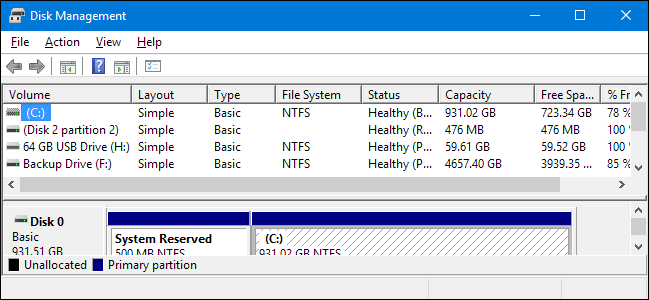
- Agora, se você vir sua unidade aqui, formate-a, para que ela se torne acessível ao Windows e, depois disso, você poderá recuperar esses arquivos excluídos.
Executar recuperação de dados do disco rígido não detectado usando o CMD
Usando a opção CMD, você pode resolver como recuperar dados do disco rígido interno não detectado. Um pequeno erro ao tentar o CMD pode apagar os arquivos permanentemente.
- Primeiro, abra o prompt de comando em um administrador e digite chkdsk letra da unidade: / r / fin local da letra da unidade e digite a letra da unidade atribuída à letra não detectada do disco rígido. (Por exemplo, chkdsk d: / r / f)
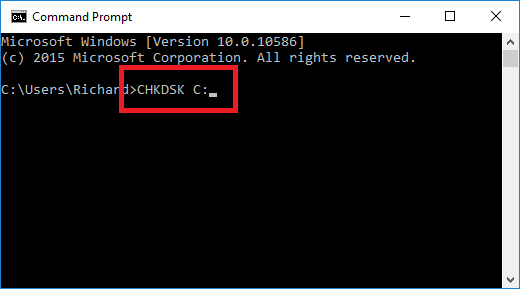
- Depois disso, aguarde o processo terminar e digite diskpart toque na tecla enter
- Quando estiver no comando diskpart type rescan, aguarde a conclusão do processo
- Quando o disco rígido não é especificado como o primeiro dispositivo de inicialização no BIOS
- Saia da parte do disco e digite o comando chkdsk / f drive letter após concluir o processo, verifique se há arquivos recuperados na unidade não detectada
Por que o disco rígido não é detectado?
Abaixo estão alguns dos principais motivos que tornam seu disco rígido não detectável.
- Fonte de alimentação inadequada
- Quando os soquetes do disco rígido não estão conectados corretamente
- Devido a uma infecção por vírus / malware
- Erros no diretório do registro.
- Particionamento inadequado de um disco rígido.
- Sistema de arquivos do disco rígido danificado / corrompido.
- setores defeituosos excessivos no disco rígido.
Como reparar o disco rígido não detectado?
Bem, você pode reparar um problema não detectado no disco rígido, seguindo as maneiras abaixo.
Consertar #1: Ative “Mostrar todos os dispositivos ocultos”
- Primeiro, clique no botão Iniciar, digite: devmgmt.msc e pressione Enter

- Em seguida, clique no botão Exibir no gerenciador de dispositivos
- Depois disso, selecione a opção Mostrar dispositivos ocultos.
- Agora, expanda todas as notas clicando no símbolo +
- Se houver entradas acinzentadas, clique com o botão direito do mouse e selecione a opção Desinstalar.
- Por fim, reinicie o dispositivo.
Consertar #2: Desativar configurações de suspensão seletiva de USB
- Antes de tudo, vá para o “Painel de Controle
- Em seguida, selecione Configurações adicionais de energia> Alterar configurações do plano> Alterar configurações avançadas de energia> Configurações de suspensão seletiva de USB ”.
- Depois disso, basta desabilitar

Consertar #3: reatribuir a letra da unidade
- Simplesmente, pressione as teclas Windows + R e digite msc na caixa e clique em ‘OK’.
- Agora, na janela que se abre, anote todas as letras já atribuídas às unidades.
- Em seguida, clique com o botão direito do mouse no disco rígido externo, depois escolha ‘Alterar letra e caminho da unidade, clique no botão’ Adicionar ‘.
- Selecione uma letra de unidade na lista suspensa e clique no botão ‘OK’
- Por fim, reinicie o computador ou reconecte a unidade ao sistema e verifique se você pode acessá-lo através do File Explorer.
Consertar # 4: Corrija o problema da porta USB e veja se o computador pode ler o disco rígido externo
O disco rígido não detectado certamente nos causa grandes dores de cabeça quando temos dados importantes nessas unidades. Mas não se preocupe, primeiro você deve tentar conectar seu disco rígido a outro PC e testar se é o problema da porta USB. Se funcionar em outro sistema, tente consertar a porta USB. Caso contrário, você deve tentar o próximo método para resolver o problema.
Consertar # 5: Desinstalar o driver do disco rígido
- Você precisa ir para o Iniciar e digite: devmgmt.msc e simplesmente pressione Enter
- Depois disso, abra o Gerenciador de dispositivos, expanda Controladores Universal Serial Bus e verifique se algum dispositivo aparece como não reconhecido.
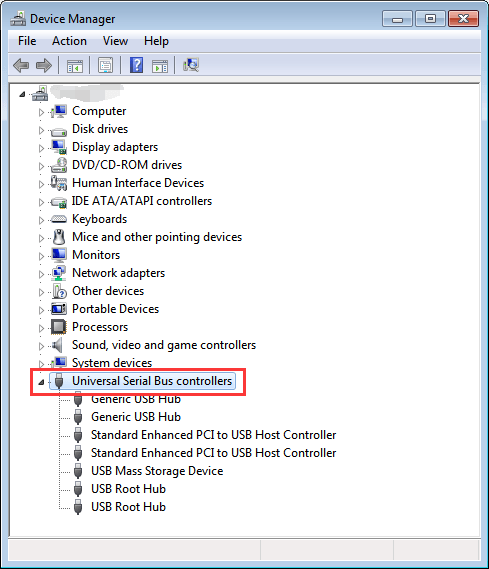
- Em seguida, se ele não for reconhecido, você precisará ir para a guia do driver e excluir / desinstalar o driver
- Agora, verifique se o disco rígido aparece em Meu computador ou não
- Nesta etapa, se ele não aparecer, reinicie o sistema e veja.
O que causa arquivos corrompidos no disco rígido?
Se o seu computador ficar sem energia ou travar enquanto você salva um arquivo, há uma boa possibilidade de que o arquivo seja corrompido. Setores defeituosos no disco rígido também podem causar corrupção de arquivos, mesmo se o processo de salvamento terminar corretamente. Vírus e outros malwares também podem causar corrupção de arquivos.
Perguntas frequentes relacionadas:
O que eu faço se meu disco rígido não for detectado?
Se o seu disco rígido não for detectado, você deve tentar as dicas de solução de problemas abaixo para torná-lo detectável. • Ativar Mostrar todos os dispositivos ocultos • Desativar configurações de suspensão seletiva de USB • Reatribuir a letra da unidade • Desinstalar o driver do disco rígido.
Posso recuperar dados do disco rígido que não estão detectando?
Sim, você pode recuperar dados do disco rígido que não estão detectando, usando o melhor software de recuperação de dados de terceiros. Mas, para fazer a recuperação de dados sem detectar o disco rígido, você precisa primeiro fazer com que seu disco rígido seja detectado, tentando as correções mencionadas acima neste post. Depois de fazer isso, você poderá acessar os dados do dispositivo armazenados nele.
Um disco rígido danificado pode ser reparado?
O disco rígido pode falhar devido a vários motivos inesperados. No entanto, a boa notícia é que é possível consertar o travamento do disco rígido e recuperar os dados usando a ferramenta de recuperação de fotos.
Por que não consigo inicializar meu disco rígido?
Geralmente, se o disco não estiver inicializado, é provável que seja causado por corrupção do MBR ou dano físico. Se o seu disco rígido se tornar desconhecido e não inicializado e aparecer como espaço não alocado, você pode inicializar o disco e então recuperar os dados com recuperação de dados e então corrigir o problema
Hora de concluir
Depois de ler o artigo completo, você deve ter notado como recuperar dados do disco rígido sem detecção de uma forma fácil. Um dos melhores métodos mencionados acima é usar Difícil Dirigir Dados Recuperação Ferramenta. Este software tem a capacidade de recuperar dados do disco rígido não detectados no BIOS a qualquer momento.
Neste blog, também mencionei as melhores soluções sobre como recuperar dados do disco rígido interno da Seagate que não está detectando problemas. Depois de tentar essas formas fornecidas para solucionar problemas de disco rígido não detectados com facilidade.
Então, tudo de melhor para você. Espero que você ache este blog muito útil no seu caso.
É isso…

Taposhi is an expert technical writer with 5+ years of experience. Her in-depth knowledge about data recovery and fascination to explore new DIY tools & technologies have helped many. She has a great interest in photography and loves to share photography tips and tricks with others.